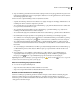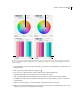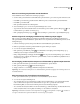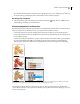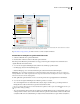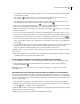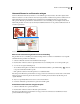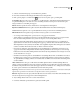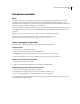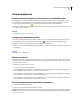Operation Manual
126
ADOBE ILLUSTRATOR CS4 GEBRUIKEN
Kleur
Kleuren in een kleurgroep bewerken met de Kleurkiezer
Met de Kleurkiezer kunt u de kleuren in een kleurgroep wijzigen.
1 Ga in het dialoogvenster Kleuren bewerken/Illustratie opnieuw kleuren op een van de volgende manieren te werk:
• Dubbelklik op een markering op het kleurenwiel of klik hierop met de rechtermuisknop en kies Kleurkiezer.
• Dubbelklik op een kleurenbalk.
• Klik op het kleurstaal links van de kleurregelaars.
2 Sla de bewerkingen op door een van de volgende handelingen uit te voeren:
• Typ een nieuwe naam in het tekstvak Naam boven in het dialoogvenster en klik op Nieuwe kleurgroep om de
bewerkte kleuren op te slaan als een nieuwe groep.
• Klik op Wijzigingen in kleurgroep opslaan om de bewerkingen op te slaan in de oorspronkelijke kleurgroep.
De kleurvolgorde of verzadiging en helderheid op willekeurige wijze wijzigen
Klik op de knoppen Wijzigt willekeurig verzadiging en helderheid en Kleurvolgorde willekeurig wijzigen in het
dialoogvenster Kleuren bewerken/Illustratie opnieuw kleuren om te experimenteren met willekeurige variaties van de
huidige kleurgroep.
1 Selecteer een kleurgroep in het dialoogvenster Kleuren bewerken/Illustratie opnieuw kleuren.
2 Klik eerst op Bewerken en daarna op Kleurenbalken weergeven of klik op Toewijzen.
3 Voer een van de volgende handelingen uit:
• Klik op Kleurvolgorde willekeurig wijzen om de helderheid en verzadiging van de huidige kleurgroep op
willekeurige wijze te wijzigen en de kleurtonen te behouden.
• Klik op Wijzigt willekeurig verzadiging en helderheid om de volgorde van de huidige kleurgroep door elkaar te
schudden. Deze knop is handig als u illustraties opnieuw inkleurt en snel de verschillende mogelijkheden met de
actieve kleurgroep wilt zien.
De verzadiging, helderheid, kleurtemperatuur of lichtsterkte op algemene wijze bewerken
1 Klik op Bewerken in het dialoogvenster Kleuren bewerken/Illustratie opnieuw kleuren.
2 Klik op de knop Kleurmodus en kies Globaal aanpassen.
3 Wijzig de waarden voor Verzadiging, Helderheid, Temperatuur en Lichtsterkte.
Opmerking: Als u de kleuren hebt beperkt tot een stalenbibliotheek, gelden alle wijzigingen die u aanbrengt alleen voor
de bibliotheekkleuren.
Kleuren toevoegen aan of verwijderen uit een kleurgroep
1 Klik op Bewerken in het dialoogvenster Kleuren bewerken/Illustratie opnieuw kleuren.
2 Voer een van de volgende handelingen uit:
• Als u een kleur wilt toevoegen aan de kleurgroep, klikt u met de rechtermuisknop op de plek in het kleurenwiel
waar u de kleur wilt toevoegen en kiest u Nieuwe kleur toevoegen. Als u op de lijn van een bestaande
kleurmarkering klikt, wordt de nieuwe markering samen met deze markering verplaatst.
• Als u een kleur wilt verwijderen, klikt u met de rechtermuisknop op de kleurmarkering of de kleurenbalk en kiest
u Kleur verwijderen. Het is niet mogelijk de markering voor de basiskleur te verwijderen.
Opmerking: In het kleurenwiel kunt u ook de knop Kleur toevoegen of de knop Kleur verwijderen gebruiken en
vervolgens in het kleurenwiel op de kleur klikken die u wilt toevoegen of verwijderen.